VM虚拟机安装系统怎么分区
Posted
tags:
篇首语:本文由小常识网(cha138.com)小编为大家整理,主要介绍了VM虚拟机安装系统怎么分区相关的知识,希望对你有一定的参考价值。
VM虚拟机安装系统,分区的操作方法和步骤如下:
1、首先,百度搜索并下载“
Diskgen”,并在打开后对硬盘进行分区处理,如下图所示,然后进入下一步。

2、其次,完成上述步骤后,在菜单上选择一个分区并创建一个新分区,然后保存并退出。
进入主界面,然后选择“ PQ分区”工具,使用PM进行格式化,如下图所示,然后进入下一步。

3、接着,完成上述步骤后,在“分割磁盘类型”中找到并选择“NTFS”或“FAT32”选项,如下图所示,然后进入下一步。

4、然后,完成上述步骤后,选择“NTFS”格式,单击“确定”返回到PQ的主界面,并设置主引导盘,如下图所示,然后进入下一步。

5、随后,完成上述步骤后,单击执行按钮以返回到PQ主界面,如下图所示,然后进入下一步。

6、接着,完成上述步骤后,在可以安装Ghost系统之前,再次进入安装界面,选择将系统安装到硬盘的第一个分区,如下图所示,然后进入下一步。

7、最后,完成上述步骤后,单击确定按钮并单击“退出”,等待系统重启,即分区成功,如下图所示。这样,问题就解决了。
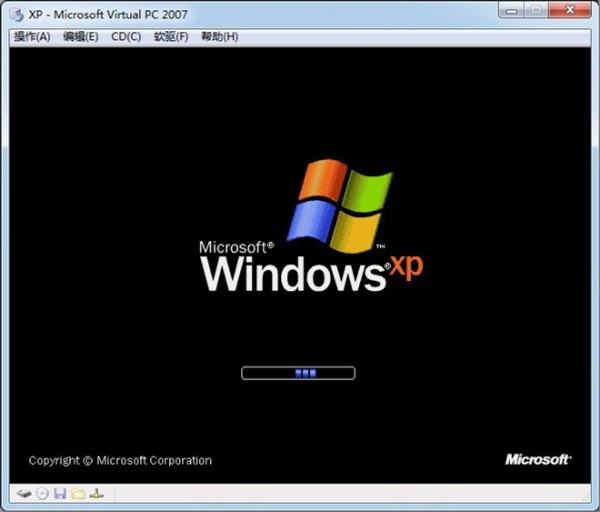
1、下载安装vmware虚拟机软件。
2、创建一台虚拟机--选择新建虚拟机--选择自定义(高级)--这里创建一个虚拟空白硬盘,以后再安装操作系统--客户机操作系统选择Microsoft Windows--客户机操作系统选择Microsoft Windows。
3、虚拟机配置文件保存的名称和位置默认就可以了。
4、创建一个新的虚拟磁盘。
5、单个文件存储虚拟磁盘。
6、为虚拟机硬件文件选择一个剩余容量较大的分区保存。
7、vmware中将windows7安装镜像载入虚拟机光驱。
8、开机设置虚拟机启动设备为光驱。
9、开机画面及时按ESC选择CD-ROM Drive。
以后鼠标在虚拟机中操作,想将光标退出虚拟机按Ctrl+Alt。
10、开始安装windows7。
选择自定义(高级)--新建硬盘分区。
11、分完区后,选择主分区,点击下一步,等待系统安装完就可以了。
二 linuk系统安装
一 VM虚拟机安装与使用
- 安装:
VM官网:www.vmware.com
不需要太高版本
安装较为简单,选典型安装,别放c盘即可 - 使用
1.创建虚拟机时,把每个处理器的内核数量调高(我调为8),注意别大于本机
2.虚拟机快照功能,能将虚拟机恢复到快照时的状态
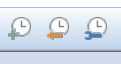
3.虚拟机-管理-克隆:能克隆一个虚拟机,链接克隆占内存小
二 系统分区
分类
- 主分区
- 最多4个
- 扩展分区
- 最多1个,
- 主分区加拓展分区最多4个,
- 不能写入数据且只能包含逻辑分区
逻辑分区
格式化(高级格式化)
又称逻辑格式化,是指根据用户选定的文件系统(如FAT16,FAT32,NTFS.EXT2,EXT3,EXT4等),在磁盘的特定区域写入特定数据,在分区中划出一片用于存放文件分配表 目录表等用于文件管理的磁盘空间
硬件设备文件名
如图
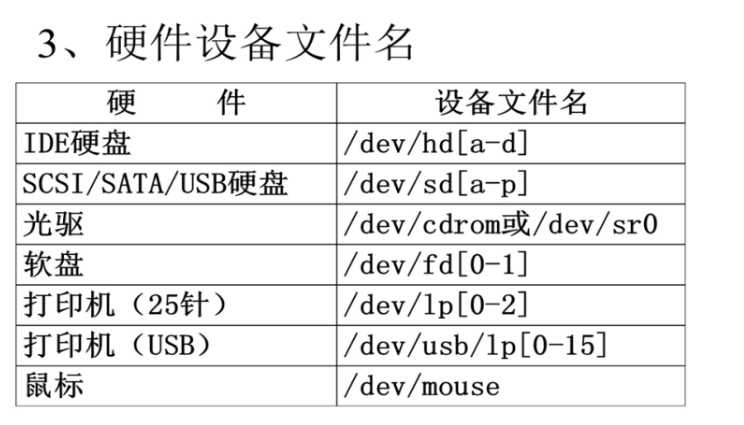
分区设备文件名
如/dev/sda 1
其中1就是编号为a的SCSI或SATA硬盘的第一个分区
注:逻辑分区永远从5开始挂载(给每个分区定义设备文件名)
1 必须分区
- /(根分区)
swap分区(交换分区,内存2倍,不超过2GB)
2 推荐分区
/boot(启动分区,200MB)
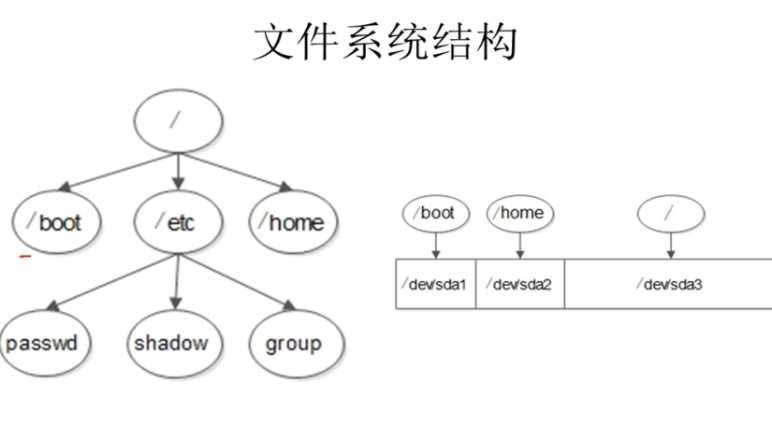
注意:最后进行分根分区 *
三 软件包选择
如图
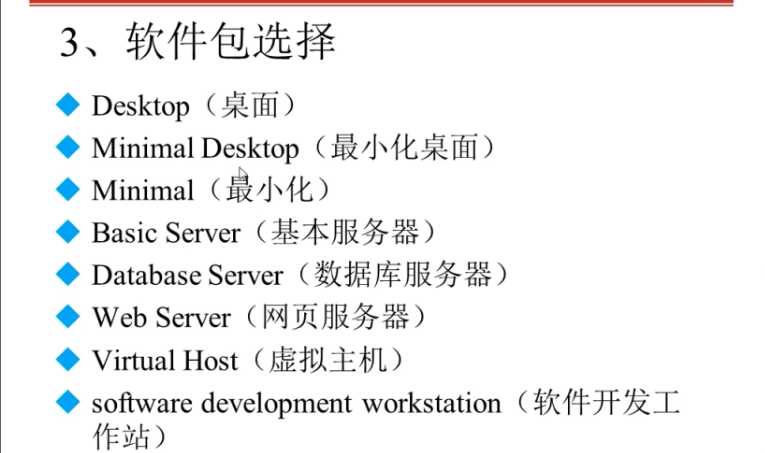
初学者推荐基本服务器(Basic Server)正式服务器推荐最小化安装(Minimal) *
补充
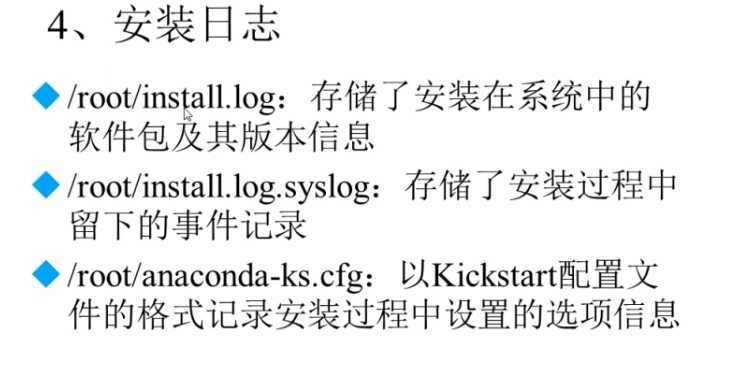
四 远程登录管理工具
虚拟机-设置-网络适配器
桥接占IP,利用真实网卡
NAT ,Host-only是虚拟网卡
NAT可以连接互联网,Host-only不行
Host-only
利用VMnet1
命令:ifconfig eth0 +(ip)
注:
- 查看IP方法:网络-属性-更改适配器设置
- 不一定是eth0,如果已有名字,按照已有名字来,如我的为ens33
验证:ping (ip)
桥接
过程与上类似
注意一定要点 已连接ifconfig都是临时生效的,重启就消失了 *
远程控制后,若中文出现乱码(指的是SecureCRT),则去options-session Options-Appearance-Normal font-改为中文字体 并将Character encoding改为UTF-8
以上是关于VM虚拟机安装系统怎么分区的主要内容,如果未能解决你的问题,请参考以下文章